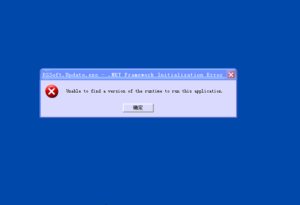
提示这个时,需要重新安装.NET
先安装.net2.0然后在安装.net4.0
电脑重启就可以了!
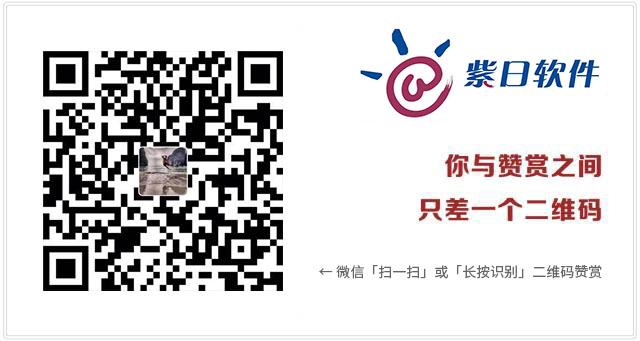
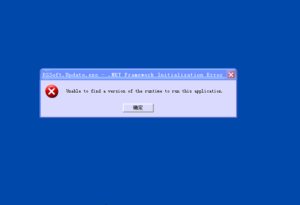
提示这个时,需要重新安装.NET
先安装.net2.0然后在安装.net4.0
电脑重启就可以了!
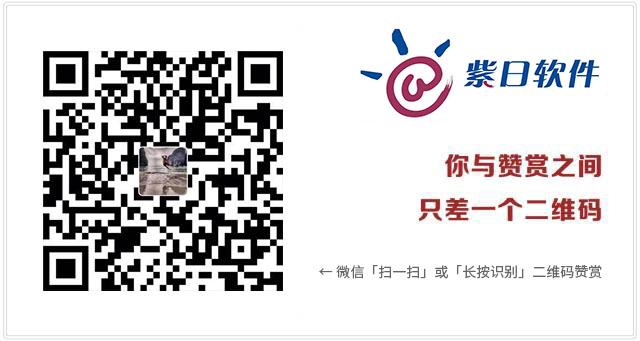
文章来源:http://www.2cto.com/database/201203/123239.html
SQL Server 2005中,需要查找还有某一特定字段(如:NAME)的所有表。下面的代码是查出所有含有字段NAME的表,其中sysobjects,syscolumns都是系统表,分别存储的是表信息和字段信息。
SELECT name FROM sysobjects WHERE id IN (SELECT id FROM syscolumns WHERE name
= 'NAME');
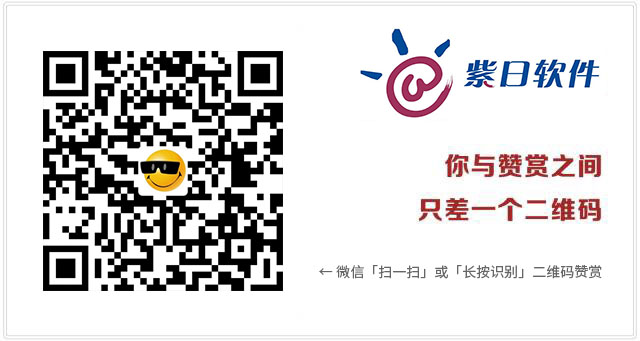
文章来源:http://www.pursun.net/question_show.asp?id=85
执行以下SQL命令(执行前将DBName改成要修复的数据库名):
use master;
ALTER DATABASE DBName SET EMERGENCY;
ALTER DATABASE DBName SET SINGLE_USER;
DBCC CheckDB (DBName, REPAIR_ALLOW_DATA_LOSS);
ALTER DATABASE DBName SET MULTI_USER;
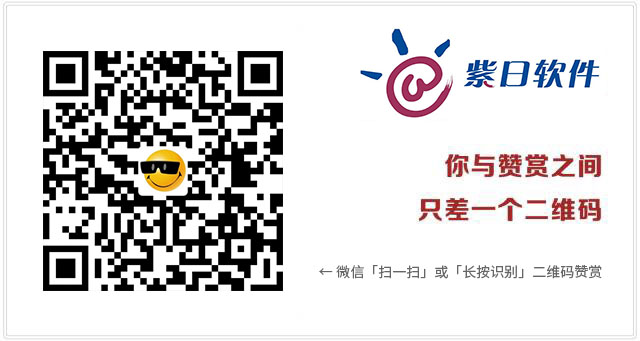
在电脑屏幕右下角任务栏上找到360安全卫士图标,双击鼠标左键将其打开。
![]()
然后在打开的360安全卫士界面上点击「木马查杀」。
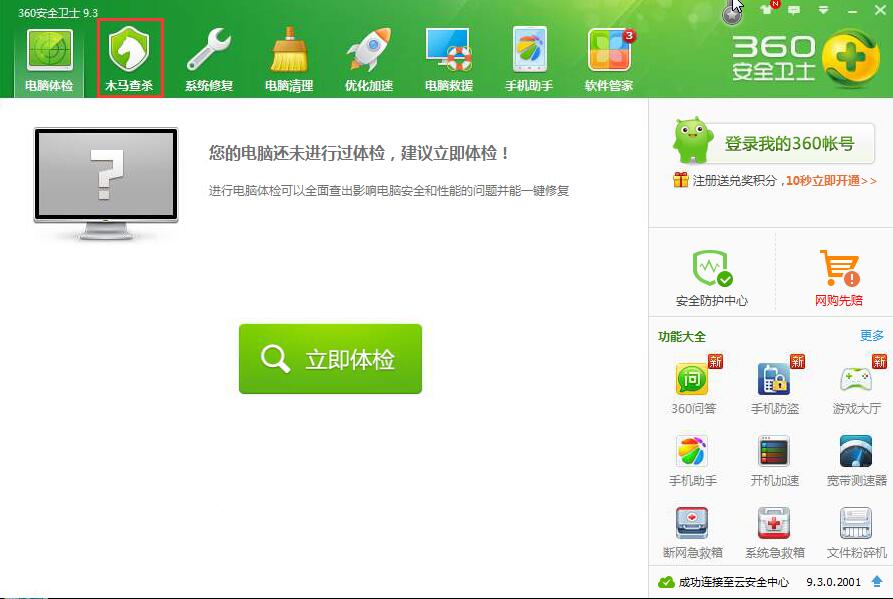
然后在360安全卫士「木马查杀」界面的左下角找到「恢复区」点击进入。
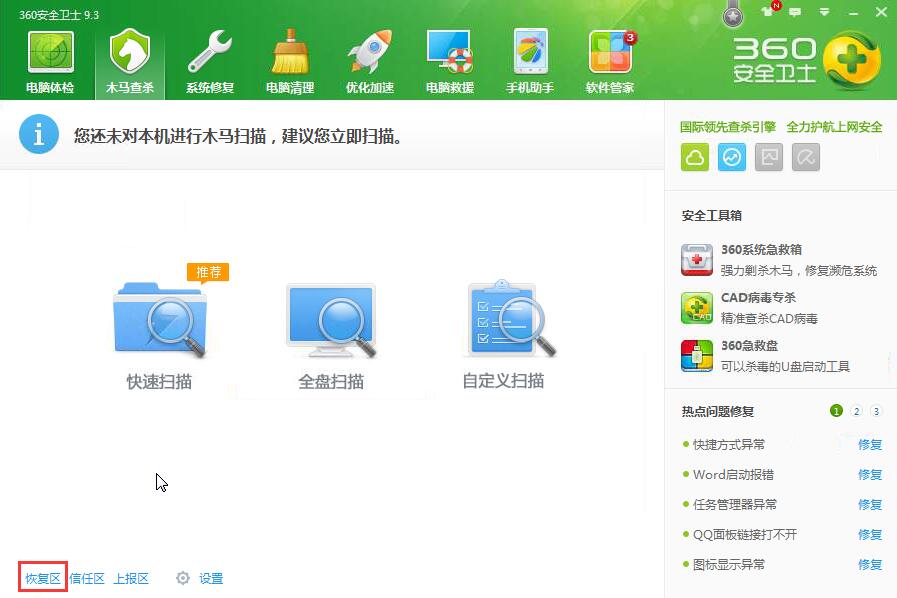
在360安全卫士的「恢复区」找到所有路径为「D:\PurSun\」开头的项目,将这些项目选中后点击界面右下角的「恢复所选」。
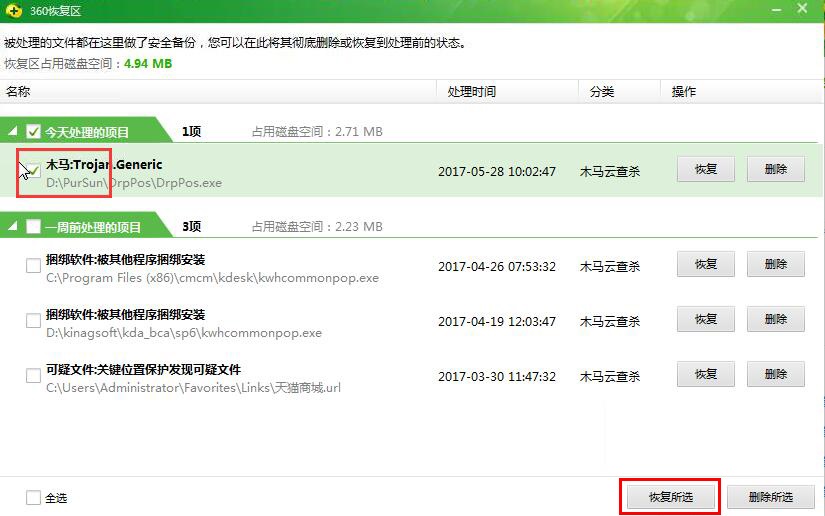
在「恢复项目」的界面要选取「将文件恢复到原来所在目录」和「恢复后信任此文件,不再查杀」这两个选项,然后点击「恢复」。
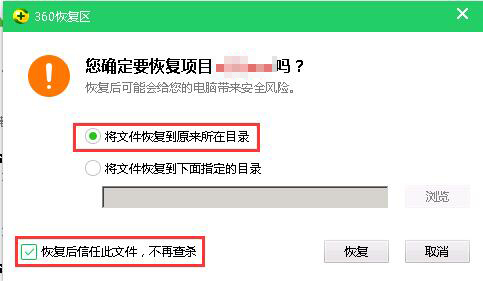
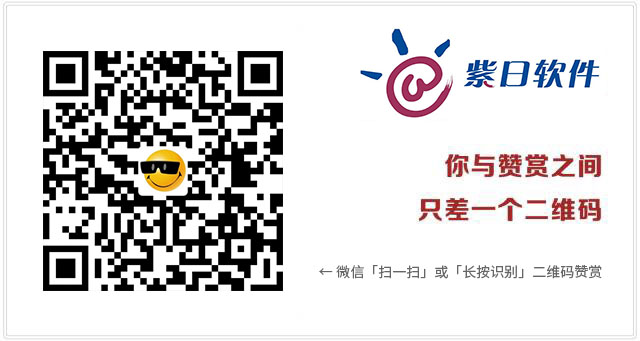

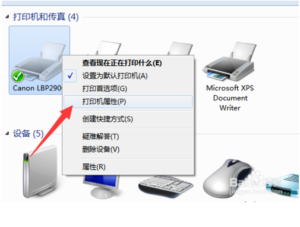

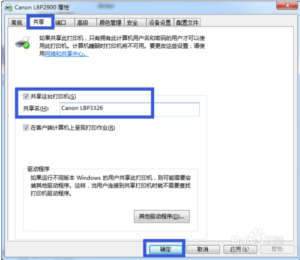

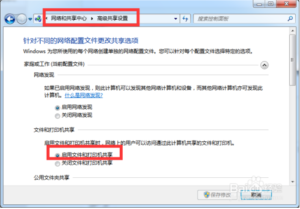


第一种情况:打开“网络和共享中心”——“管理无线网络”——把带有“红叉”的删除,然后重新搜一下无线网络试一试。
第二种情况:看看电脑WiFi的硬件开关是否打开,比如联想E430WiFi开关是F9,看看打开开关后是否好使。
第三种情况:如果按了WiFi开关没反应,找个能上网的网线连接电脑,下载对应的hotkey驱动,再按,打开即可。
第四种情况,如果仍然不管用,关机,重启F12进入bios,F12-setup-config-network-wireless lan radio-on 重启即可。
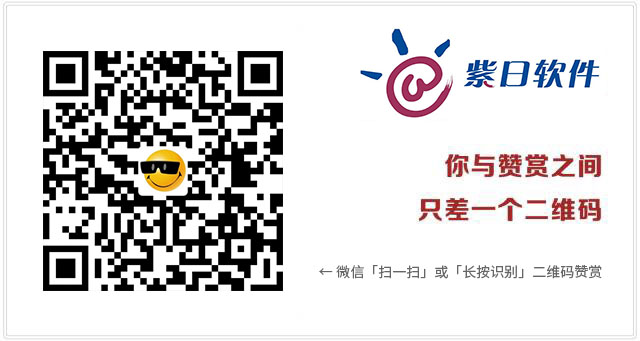
打开MSSQL数据库管理系统的安装目录,
例如:X:\Program Files\MicrosoftSQLServer\MSSQL10.MSSQLSERVER\MSSQL\DATA,X:\是你安装MS SQL数据库管理系统实例所在的盘符。
删除 X:\Program Files\Microsoft SQL Server\MSSQL10.MSSQLSERVER\MSSQL\DATA 里面ReportServer.mdf、ReportServer_log.LDF、ReportServerTempDB.mdf、ReportServerTempDB_log.LDF这四个文件。重新运行自检,发现没有错误提示了。
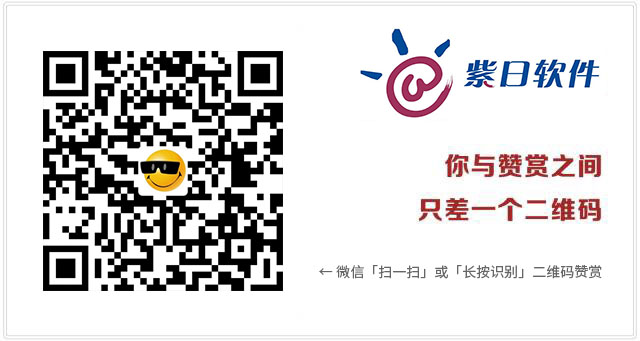
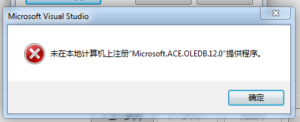
解决办法:
去http://download.microsoft.com/download/7/0/3/703ffbcb-dc0c-4e19-b0da-1463960fdcdb/AccessDatabaseEngine.exe下载。
然后安装即可解決。
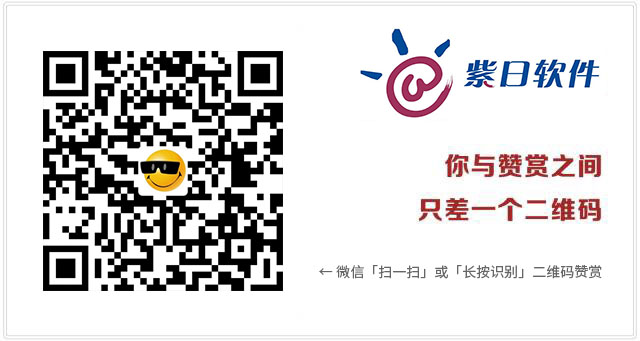
登陆软件报错:此实现不是Windows 平台 FIPS 验证的加密算法一部分
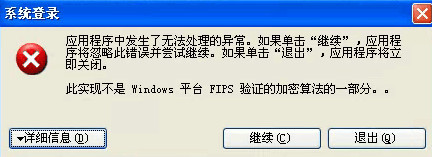
在Windows的开始菜单——运行——输入「regedit」,按回车后打开注册表编辑器。然后进入路径「HKEY_LOCAL_MACHINE\SYSTEM\CurrentControlSet\Control\Lsa\FipsAlgorithmPolicy」,将「Enabled」的值设置为「0」即可。
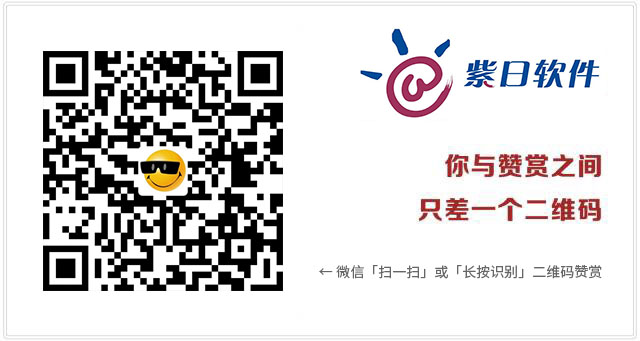
欢迎使用WordPress。这是您的第一篇文章。编辑或删除它,然后开始写作吧!